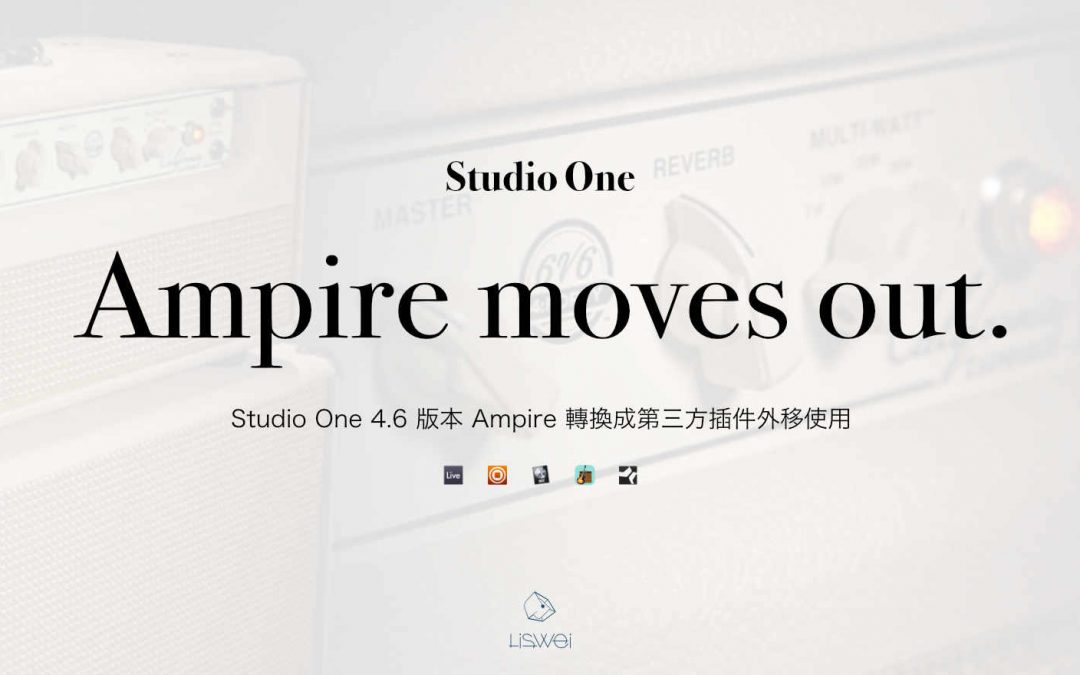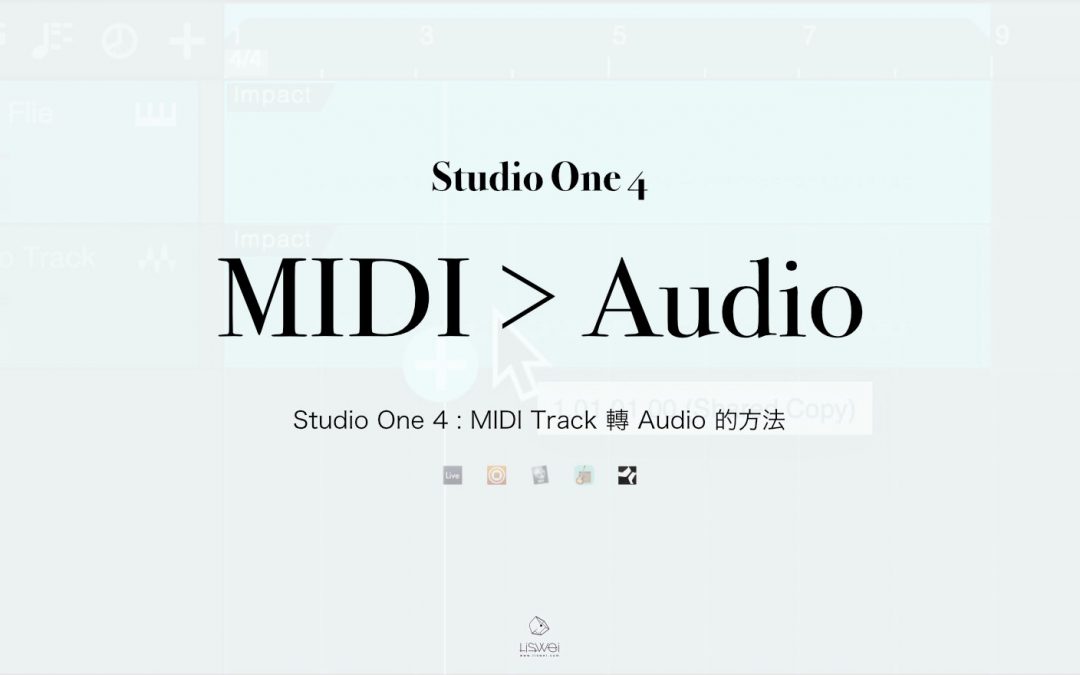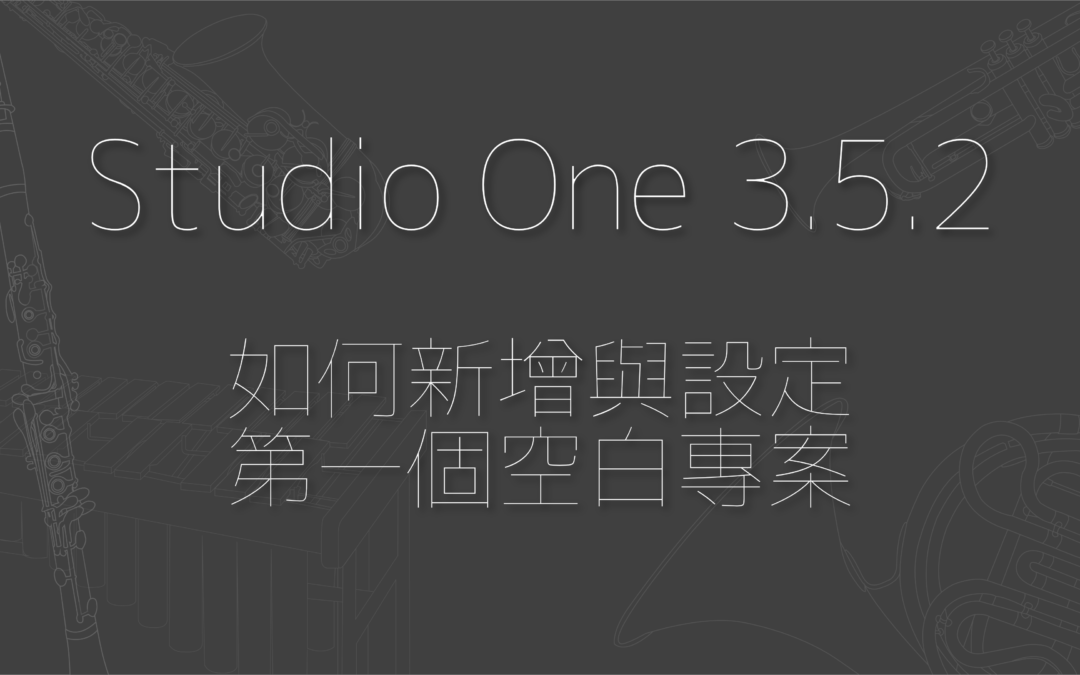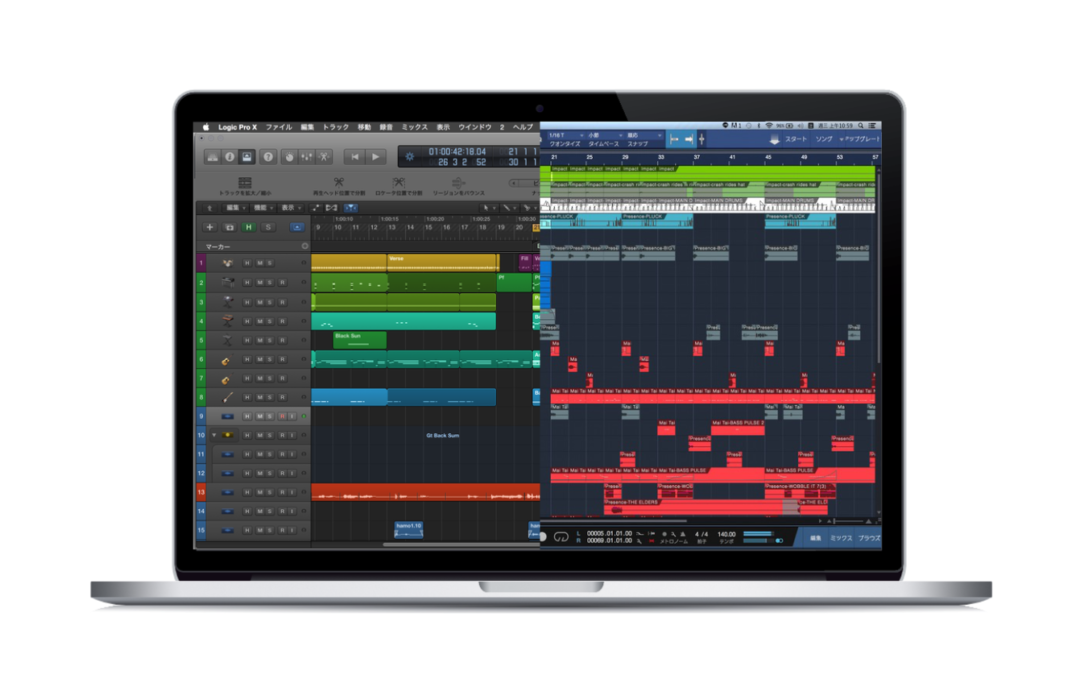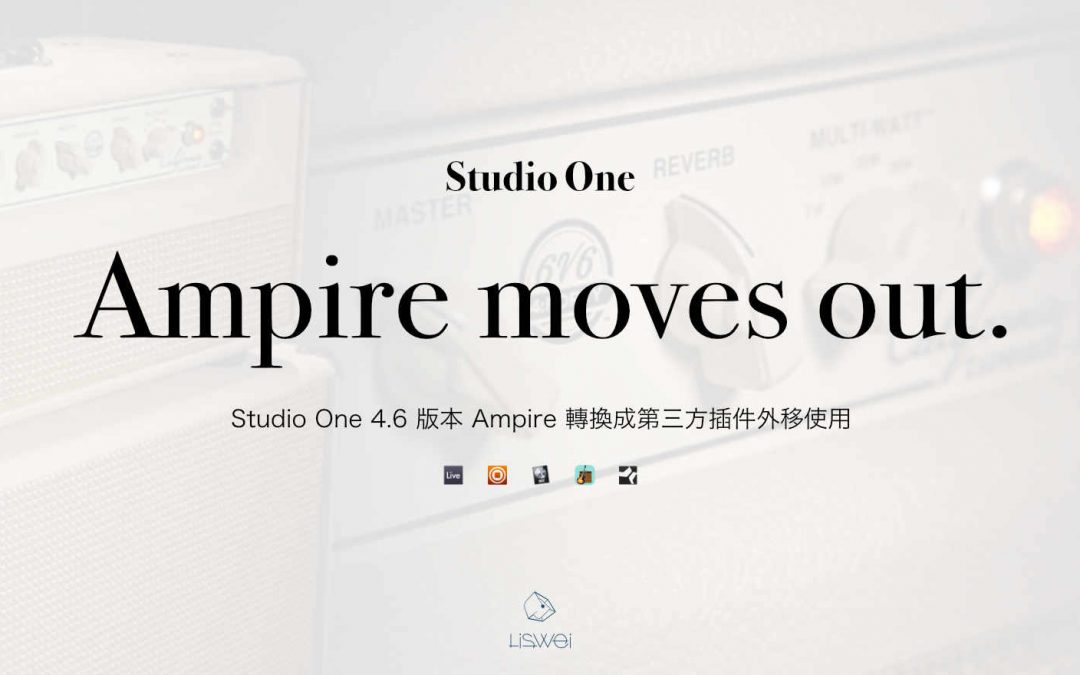
by Mr.Wuli | 12 月 29, 2019 | Studio One 有料攻略, 軟體情報(DTM) |
今天這篇我們要介紹 PreSonus 的 Studio One 4.6之後的新功能 Ampire 以及特別跟 Ampire 一起劃分成 Plu-ins 的 Fat Channel 。
這次 PreSonus 特別將 Ampire 與 Fat Channel 分離出來,不曉得是不是也想和 Reason 11 一樣促進 Studio One 以及自家 Plug-ins 的連帶銷售?
但如果你已經購買了 Studio One 4 Professional 版本,在更新 4.6 版本之後,就可以在官方網站登入帳戶,將 Ampire 以及 Fat Channel 轉換成第三方插件,透過 PreSonus Hub 來下載轉化授權,並且在 Logic Pro 或是 Ableton Live 甚至是..
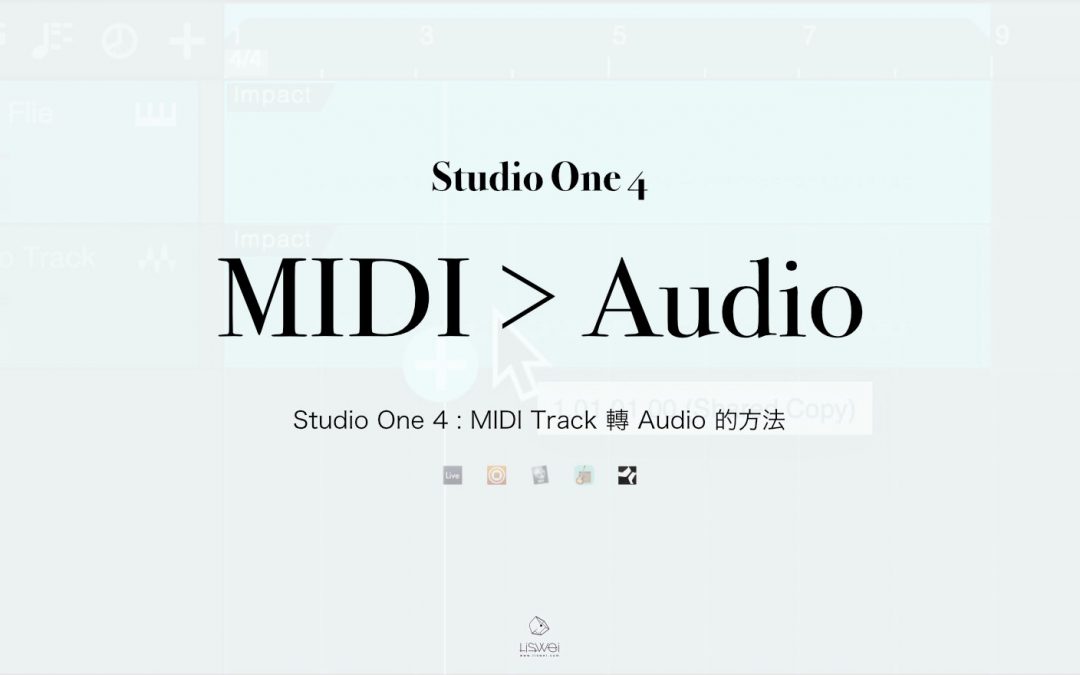
by Mr.Wuli | 12 月 22, 2019 | Studio One 有料攻略, 初學者講座(DTM) |
今天想跟大家分享的小技巧是關於 MIDI 與 Audio 之間的轉換,在 DAW 中雖然有支援 Audio 以及 MIDI 這兩種編輯模式,但在不同的檔案類型中還是有些編輯功能上的不同。這篇文章要跟大家分享的就是關於如何在 Studio One 4 中進行 MIDI > Audio 的檔案轉換。 MIDI 轉 Audio 的好處 轉換成 Audio File 後對於後製混音來說可以減少許多麻煩減輕對 CPU 的負擔可進行許多 Audio Wave 特有的編輯功能 如何在 Studio One 中進行 MIDI 與 Audio...

by Mr.Wuli | 6 月 7, 2018 | 音樂雜記 |
就在 台灣時間 2018年5月22日的凌晨 PreSonus 在直撥中公佈了 Studio One 4 最新版本的新增功能與內容。同時只要在是在 2018 年3月22日後購買、註冊的 PreSonus Audio Interface 皆可免費升級(備註:不同國家的產品狀況可能略有不同)這次的 Studio One 4 不只更新了許多 UI (使用者介面)的設計,同時也加強了 Impact 以及..

by Mr.Wuli | 1 月 28, 2018 | Studio One 有料攻略, 初學者講座(DTM) |
如果你想知道 Studio One 到底把你的專案儲存在哪裡的話,可以點選 Preferences ,在跳出來的視窗中選取上方的 Locations ,就可以在下方的 User Data 頁籤中看到 User Data Location ( Songs, Projects , Presets ),而下方所顯示的路徑即是你 Studio One 所有歌曲、專案、以及預設音色的儲存位置。但如果你選擇 Save to New Folder… ,這時 Studio One 則會將你 【移動迷宮】這個資料夾裡面的所有內容、以及 Cache 與 History 、Media 等資料夾複製到另一個..
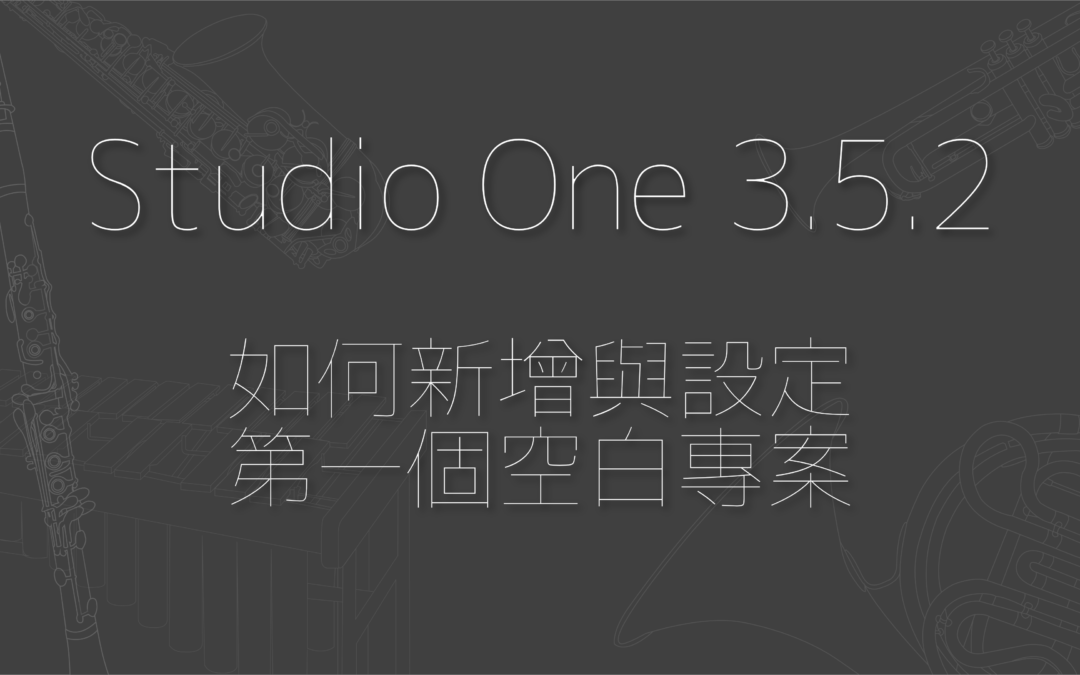
by Mr.Wuli | 11 月 8, 2017 | Studio One 有料攻略 |
繼上次的 Logic Pro 新增 Project 教學影片後,這次也來補一個 Studio One 版本的教學。雖然有些人可能會覺得這很基礎.. 但教學不就是為了那些真的有學習困擾的人而存在的嗎?所以當然要越簡單越好啊~在 Studio One 這套軟體裡,不同於 Pro Tools 或 Logic Pro 的 Project,把每一首歌曲的專案檔案稱為 Song ; 而在 Studio One 中的 Project 則是當你要 mastering 時所需新增的空白文件檔案格式。因此當你想要新增一個新的歌曲專案時..
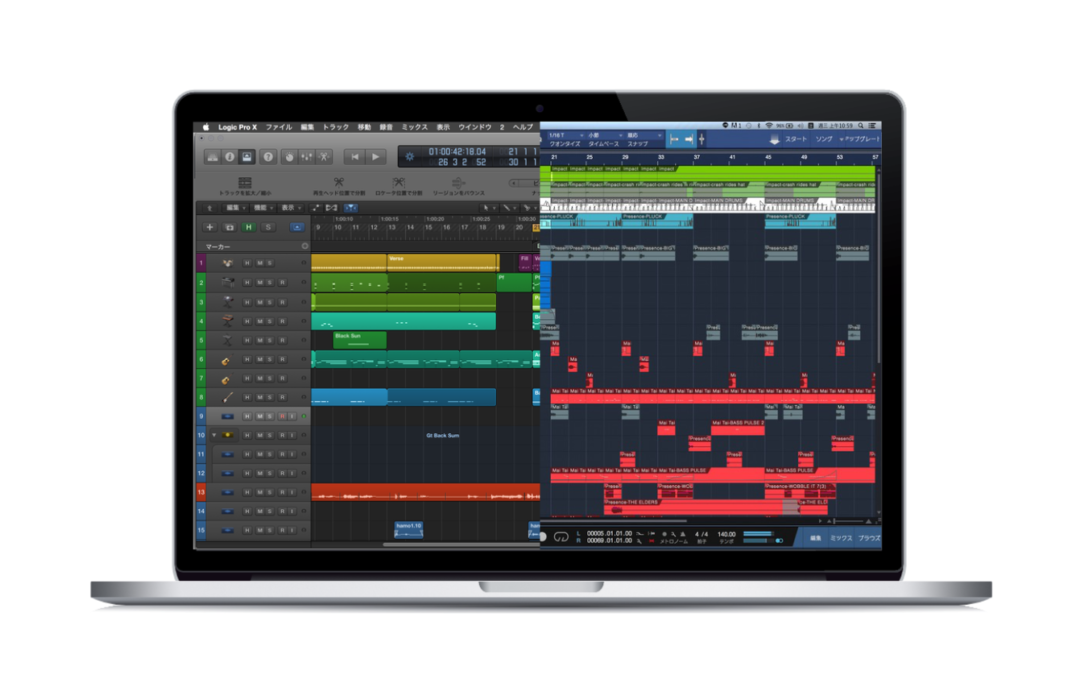
by Mr.Wuli | 7 月 18, 2017 | 初學者講座(DTM), 音樂製作軟體教學資訊 |
其實在上課時,最常被問的問題就是:「那你會比較推薦 Studio One 還是 Logic Pro ?」、或是 「Logic 跟 Studio One 哪一套比較好用? 」通常我都會說:「主要還是看你使用哪一套作業系統.. 」;Logic Pro 雖然看似是所有 DAW 軟體中價格最便宜划算的軟體,但它只能安裝在 Mac 電腦中!也就是一但你愛上了它… 你就回不去了!!!無止盡的 Mac 人生=昂貴的線材、昂貴的電腦、昂貴的維修費!

by Mr.Wuli | 3 月 19, 2017 | 軟體情報(DTM) |
在 Studio One 這套軟體中,為了讓 [ 錄音介面 ]與 [ 錄音軟體 ] 進行溝通,必須進行 Audio I/O channel 的設定。而這些設定也可以儲存在你的軟體中,即使你帶著電腦到朋友家、或是工作室.. 都可以快速套用你原有的 Audio I/O 設定。( 即使 Audio Device 變更也不會造成檔案的破損 )如果你還不知道怎麼設定的話..